怎么把3DMax环境贴图改为渐变颜色天光贴图?
溜溜自学 室内设计 2021-06-09 浏览:1011
在我们3dma作图的时候经常会遇到各种各样作图的问题,有许多新手朋友式对3DMAX贴图操作掌握还不是很熟练,比如怎么把3DMax环境贴图改为渐变颜色天光贴图?希望能帮助到还不会的一些3dmax新手,下面请看具休七个操作步骤:
工具/软件
电脑型号:联想(Lenovo)天逸510S
操作系统:Windows7
软件名称:3DMax2010
步骤/教程
1、首先打开3DMax软件,可看到四个视图窗口,鼠标左键单击【标准基本体】中的【长方体】,在【透视图】区,绘制出一个长方体的图形出来,如下图所示。

2、然后,选择长方体,按M按键,在弹出的材质窗口中,鼠标左键单击【贴图】按钮,并单击【漫反射颜色】按钮,在弹出的窗口中选择【位图】,如下图所示。
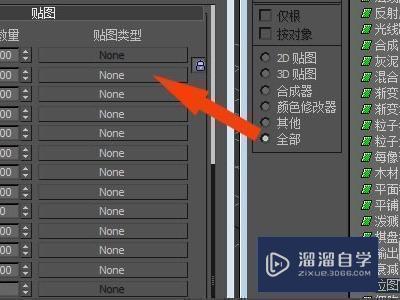
3、接着,在弹出的浏览窗口中,鼠标左键选择一个白底的卡通图形贴图,如下图所示。
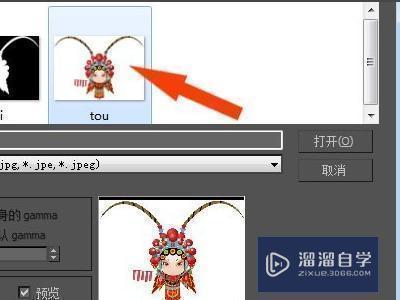
4、然后,可以看到材质球上显示出贴图,鼠标左键单击【返回上层】按钮,如下图所示。
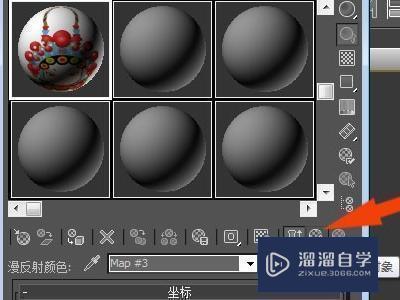
5、接着,鼠标左键单击【不透明贴图】按钮,在弹出的窗口中选择【位图】,如下图所示。
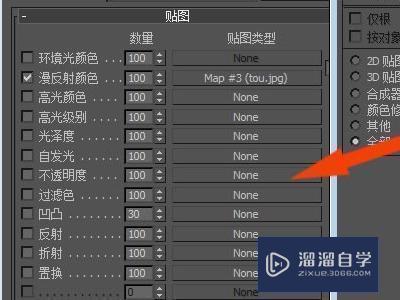
6、然后鼠标左键选择一个卡通图形的黑白贴图,可以看到材质球上显示出不透明贴图,黑色图形透明,白色不透明,如下图所示。

7、最后,在透视图中,鼠标左键单击【渲染】按钮,可以看到效果,这样模型不透明贴图就添加好了。
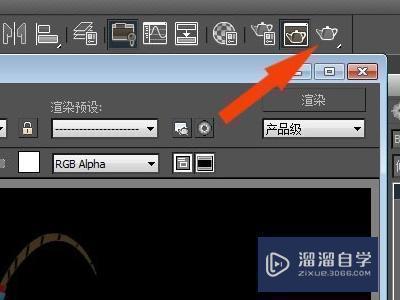
相关文章
距结束 06 天 15 : 24 : 05
距结束 00 天 03 : 24 : 05
首页










